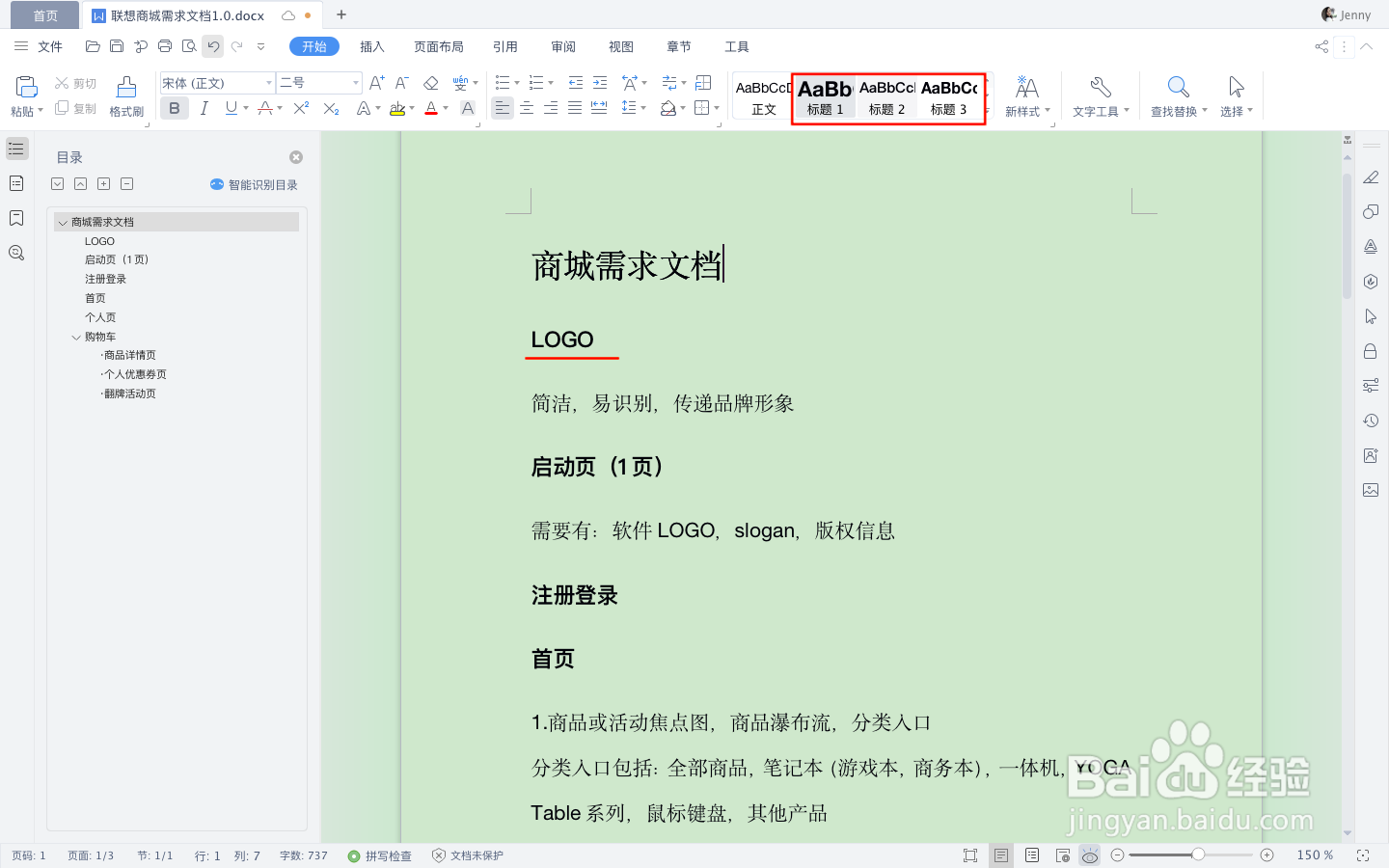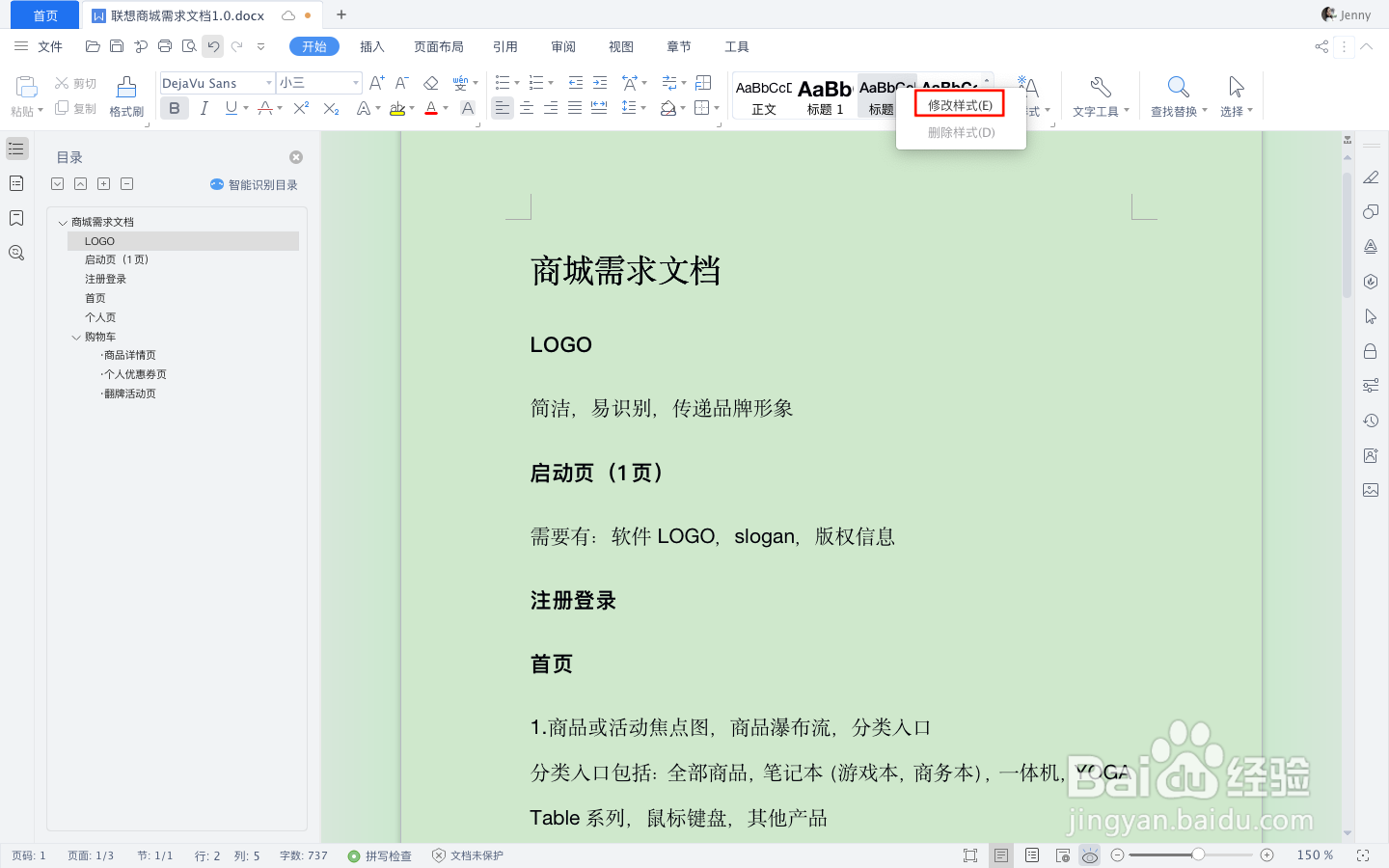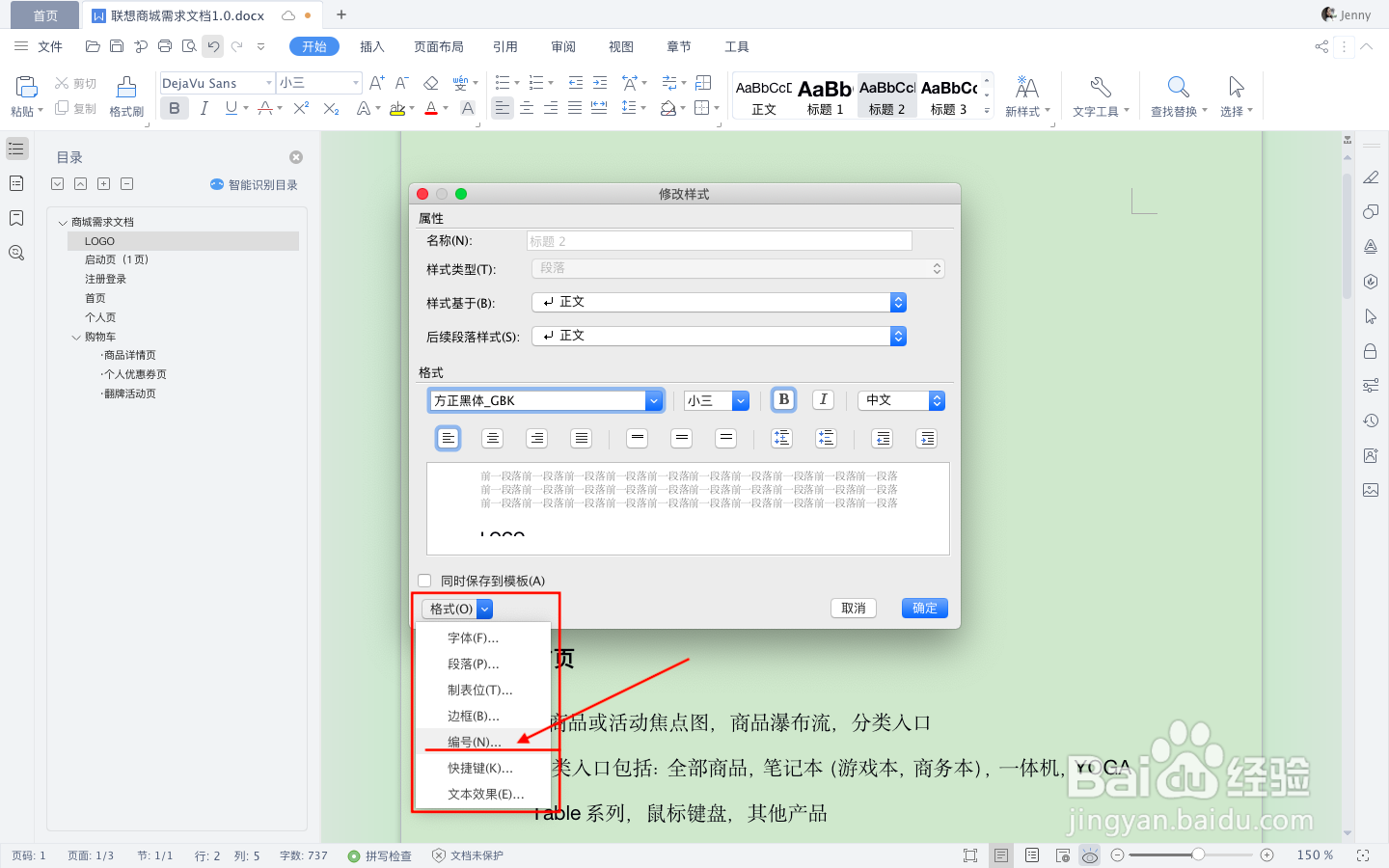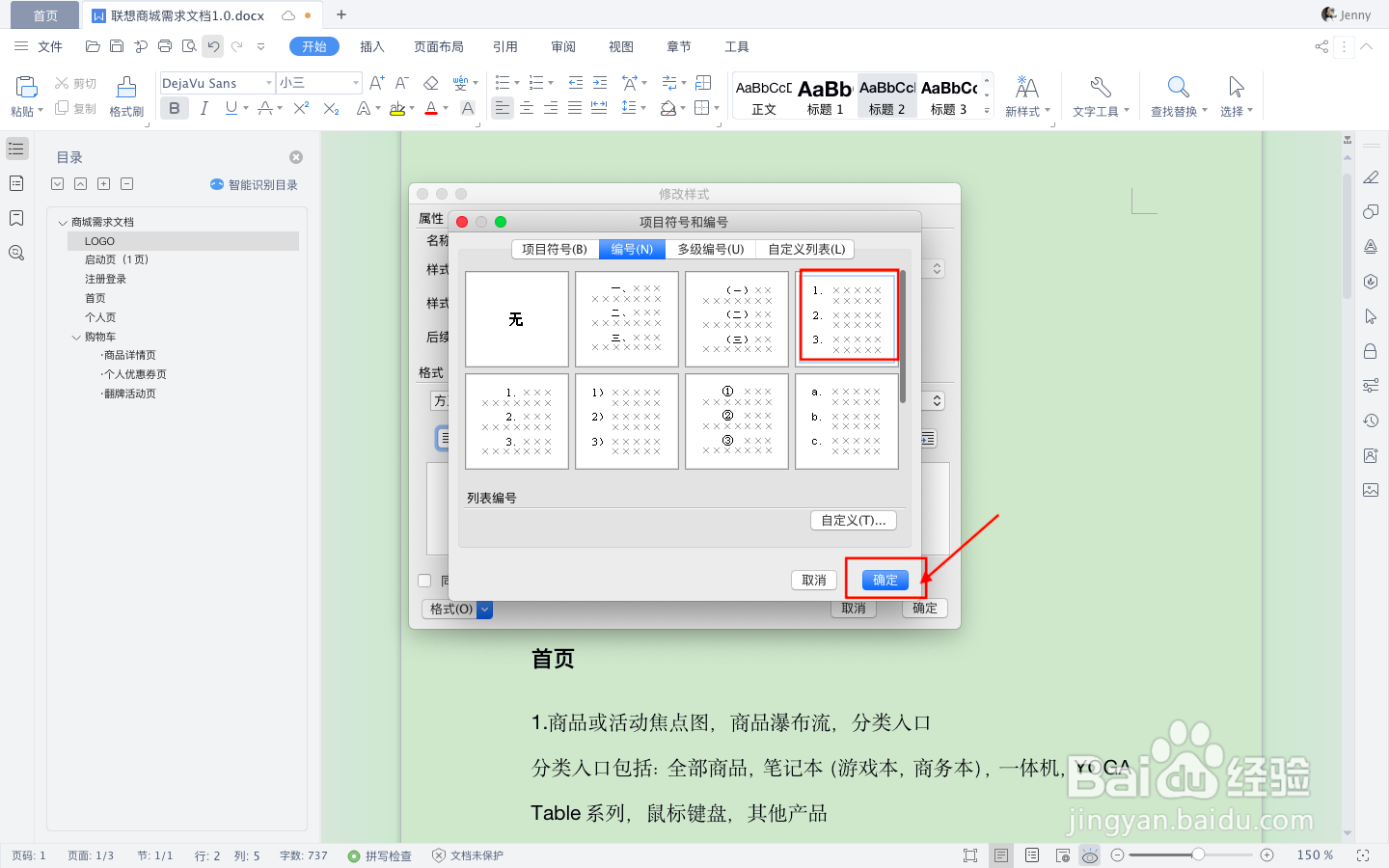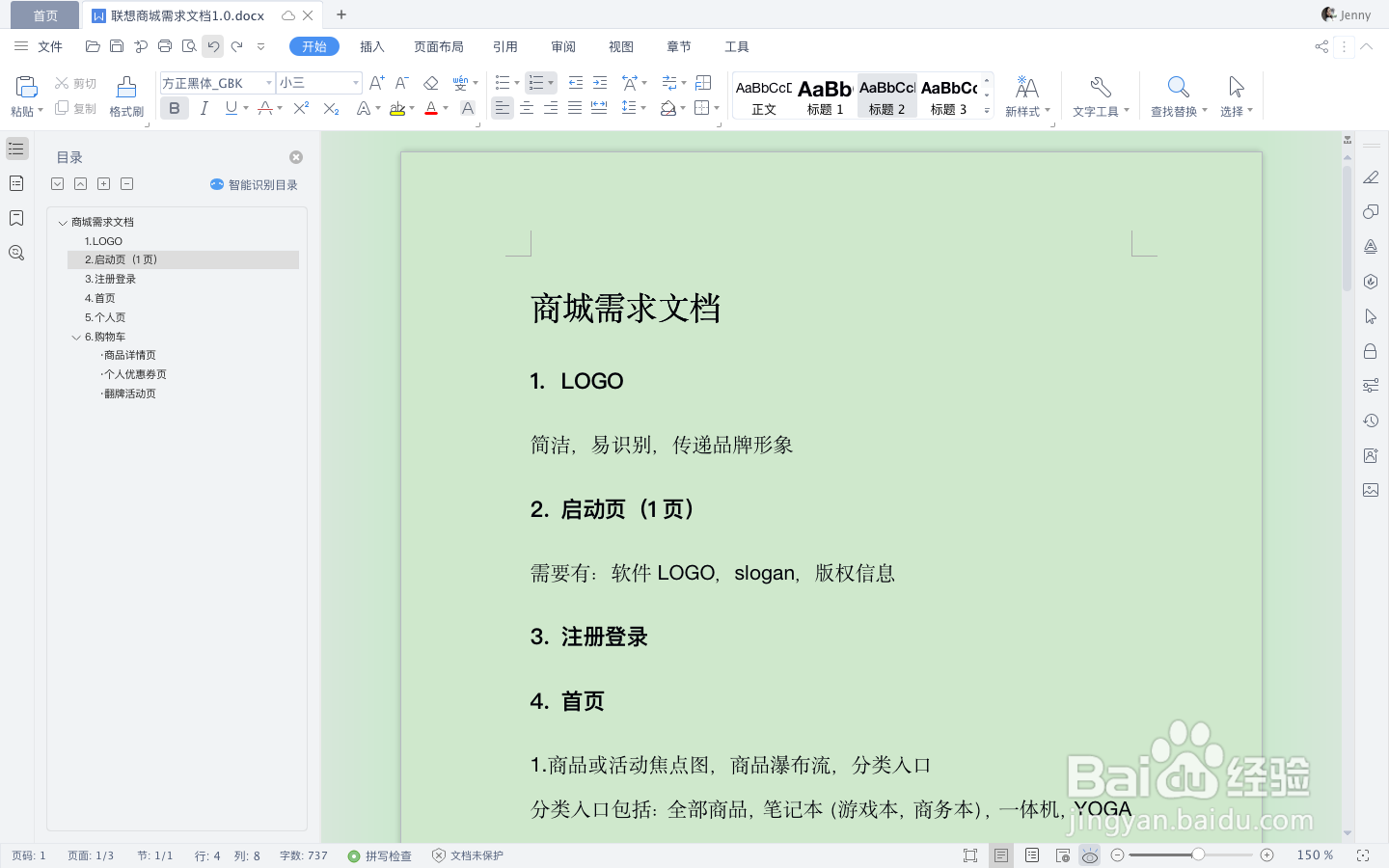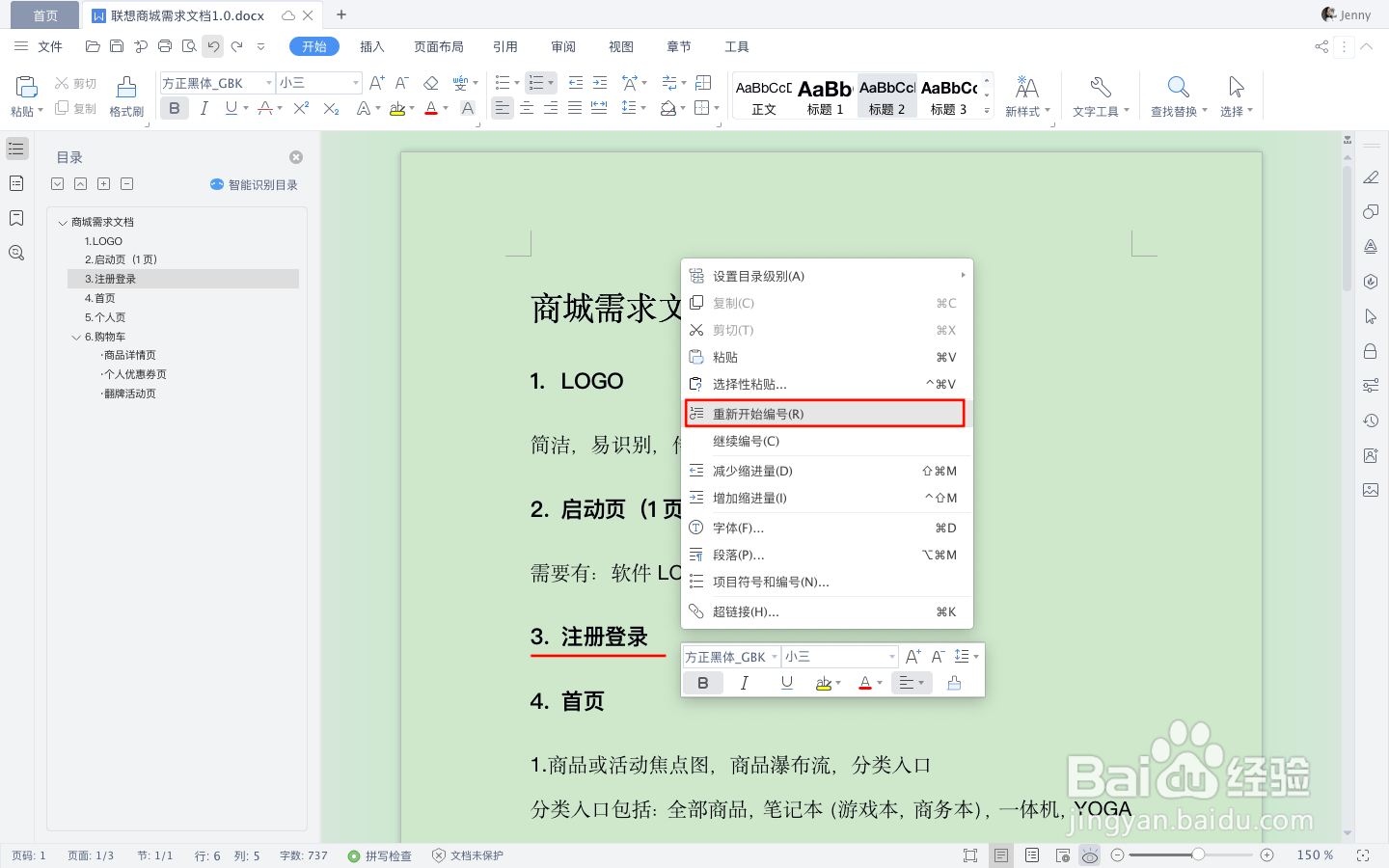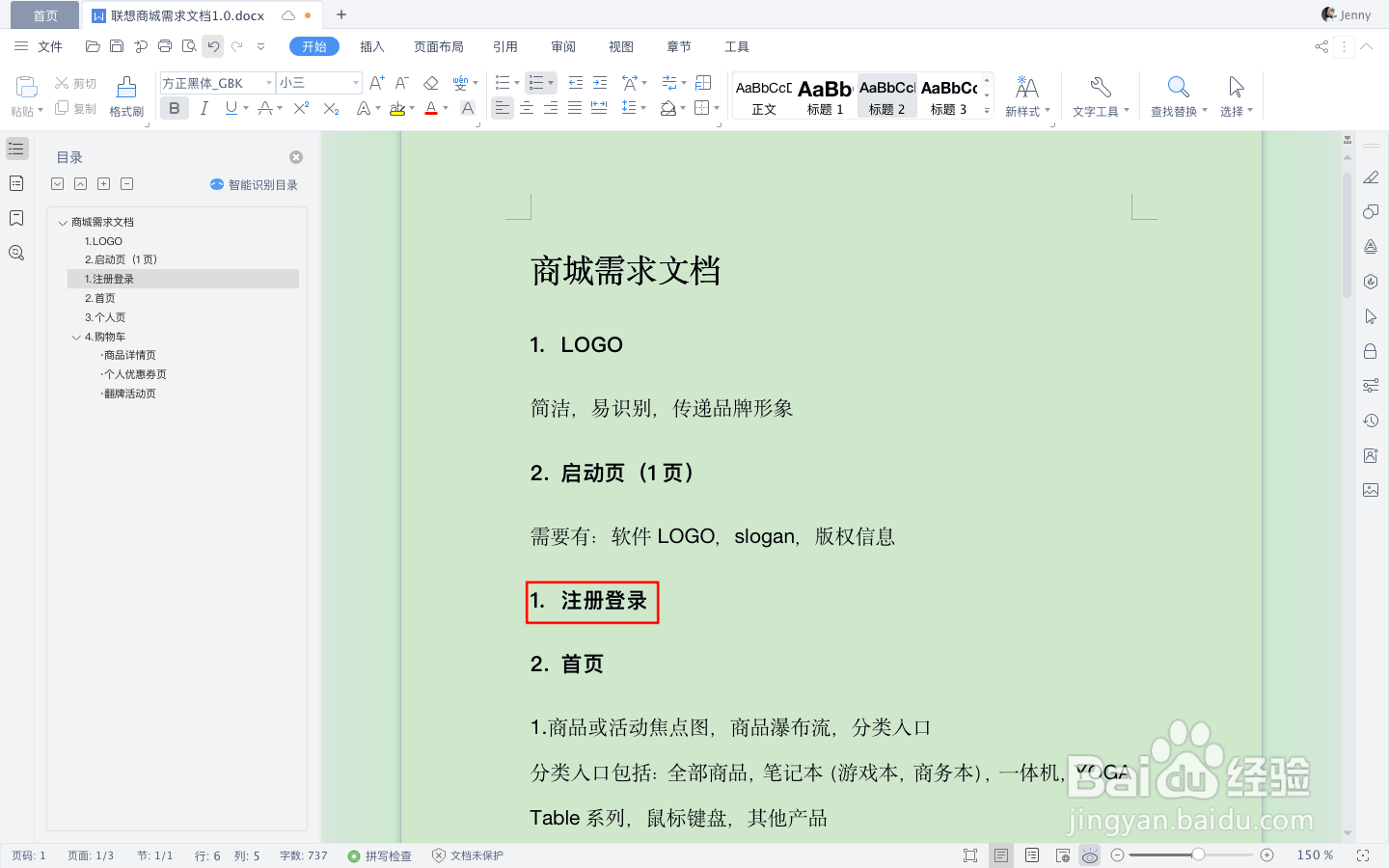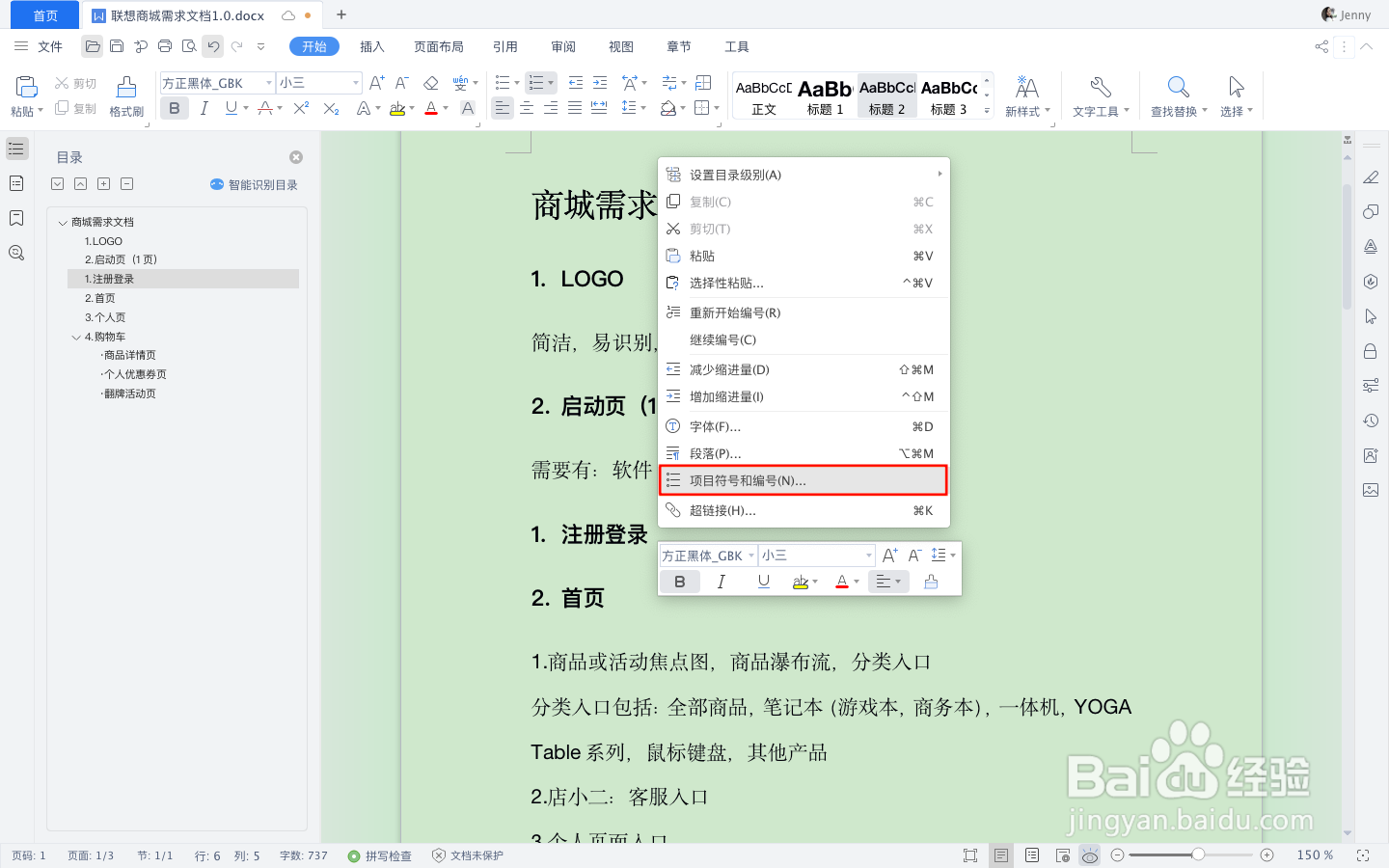word章节标题如何自动编号
1、使用WPS打开一个文档,此处文档标题已设置好,默认是没有编号的。鼠标放在要设置编号的标题处。
2、右键点击对应的标题,此处应选择标题2。点击“修改样式”。
3、在弹框页进行设置:点击“格式” > "编号"。
4、展开编号设置的弹框页,选择要设置的编号样式,点击“确定”按钮。(如果没有想要的编号样式,可设置自定义编号)
5、编号设置好了。
6、所有的“标题2”都显示了编号,但却不一定是我们想要的。如果某个“标题2”的标题想要重新开始编号,可以把鼠标放在这个标题处,右键选择“重新开始编号”。
7、重新开始编号后,效果如图。
8、当然,也可以右键选择“项目符号和编号”,在弹框页设置编号样式,并选择“重新开始编号”。
声明:本网站引用、摘录或转载内容仅供网站访问者交流或参考,不代表本站立场,如存在版权或非法内容,请联系站长删除,联系邮箱:site.kefu@qq.com。
阅读量:75
阅读量:54
阅读量:53
阅读量:37
阅读量:78